windows10系纺securitycenter(window安全中心服务)的关闭方法
作者:本站作者 人气:最近有win10系统用户提出想把系统的安全中心给关闭了,反正经常也用不到它,在右下角里还有安全中心图标,关闭了就不会显示,那么怎么样关闭win10的安全中心呢,方法很简单不难,下面小编给大家分享windows10安全中心的关闭方法。
windows10系纺securitycenter(window安全中心服务)可以关闭吗?windows10系统是现在主流的操作系统,里面包含了很多强大的功能,其中就有window安全中心,用来保障我们的系统安全。不过有时候他会跟我们下载安装的第三方杀毒软件工具有冲突,有些网友想停用windows安全中心。下面教下大家关闭windows安全中心的方法。
windows10系纺securitycenter(window安全中心服务)关闭方法:
方法一:关闭Windows安全中心服务
1、win+R快捷键打开运行,输入“services.msc”,点击回车。
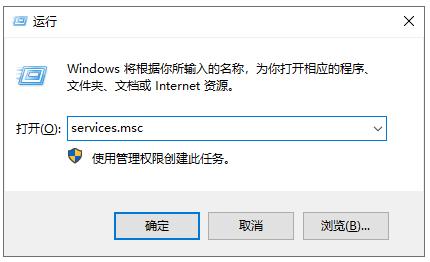
2、打开服务窗口,找到“Security Center”,右击选择属性。
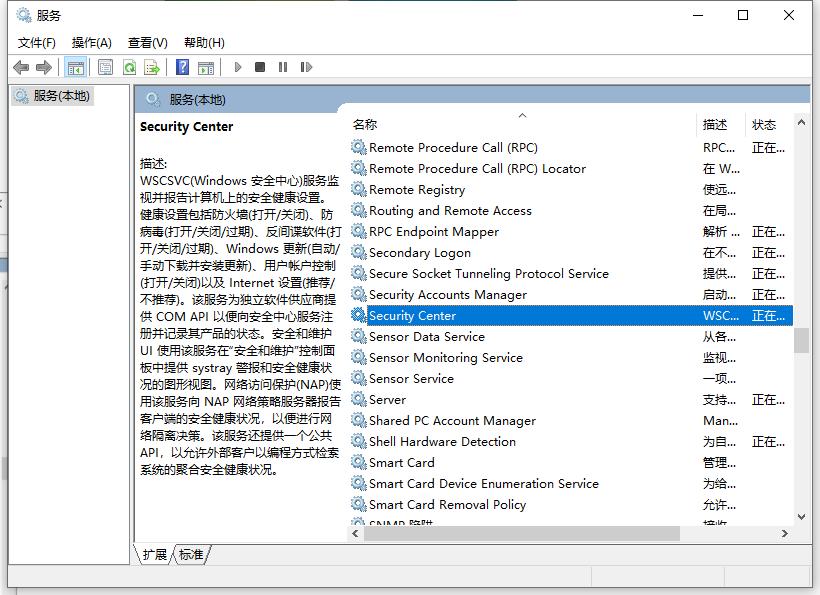
3、将启动类型改为禁用就可以啦。
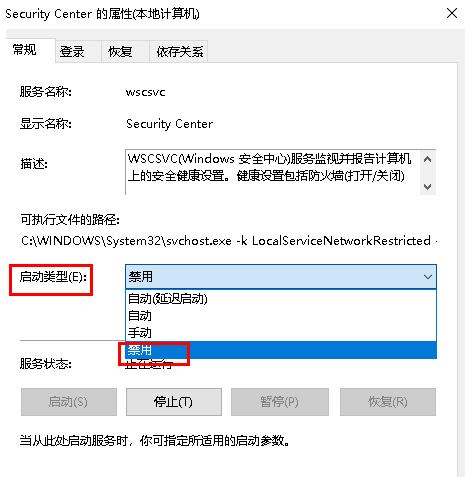
方法二:进入Windows安全中心去关闭
1、win+i快捷键打开设置窗口,打开更新和安全。
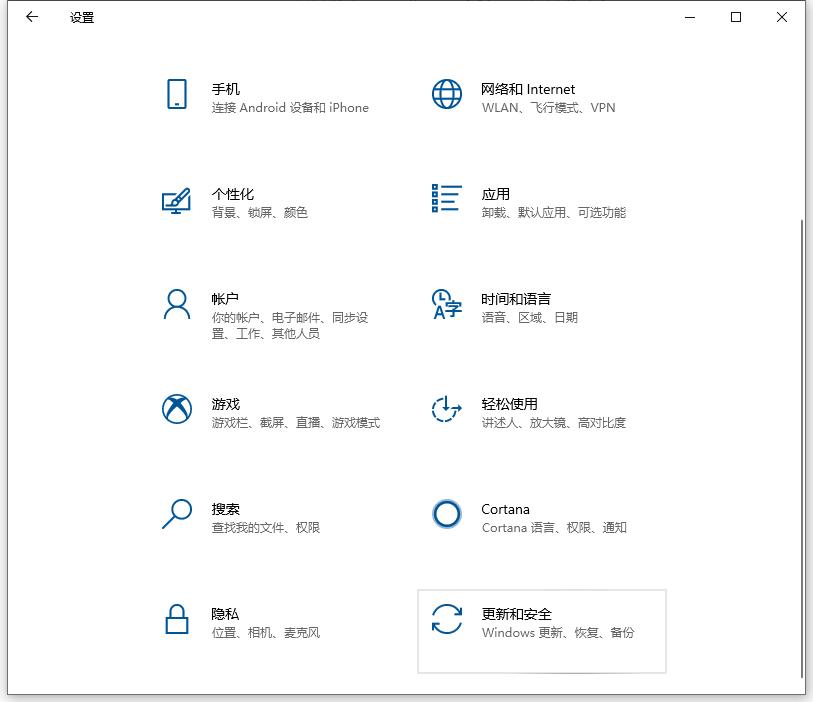
2、点击左侧的Windows安全中心,右侧点击病毒和威胁防护。
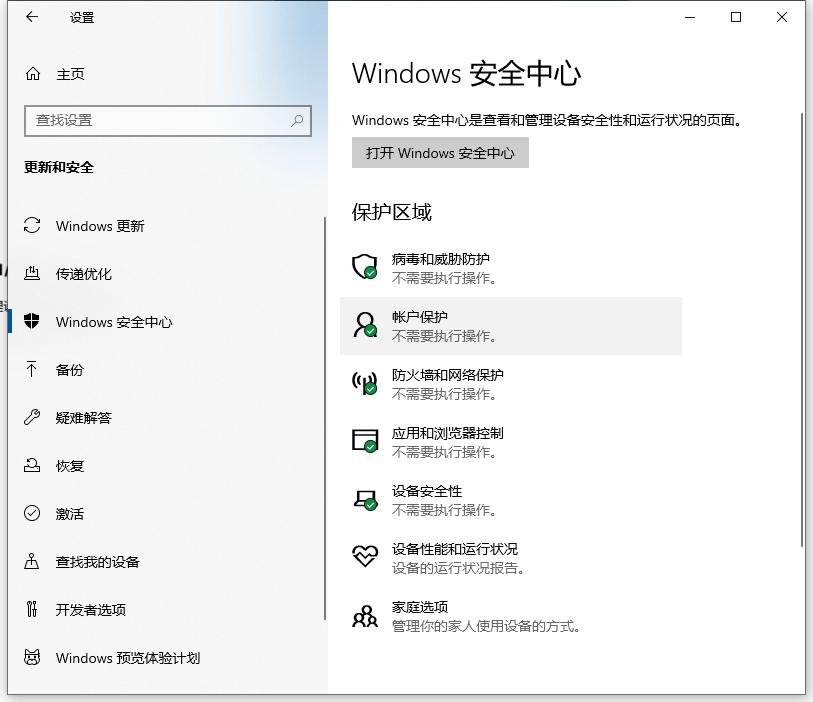
3、点击管理设置。
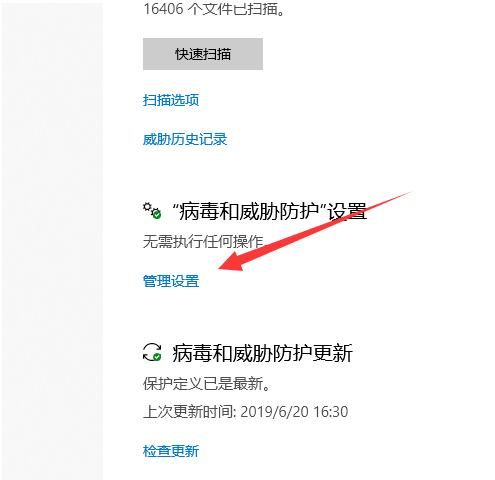
4、将下方的开关全部切换为关闭即可。
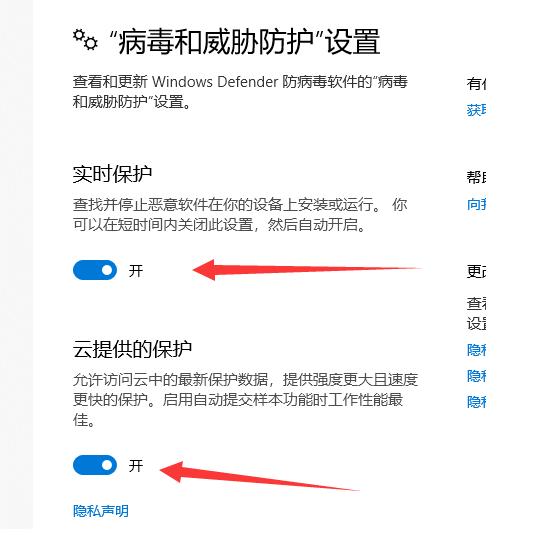
以上就是windows10系纺securitycenter(window安全中心服务)可以关闭吗的方法了,希望可以帮助到大家!更多系统教程请继续关注h9d教程网。
加载全部内容
 联想智选app
联想智选app 啵啵社区app
啵啵社区app 智能省电宝app
智能省电宝app 畅连流量助手app
畅连流量助手app 网易公开课app
网易公开课app i主题免费app
i主题免费app Moon月球app
Moon月球app 落花网app
落花网app